
Kun poistat tiedoston, sitä ei todella poisteta - se jatkuu kiintolevylläsi, vaikka olet tyhjentänyt sen roskakorista. Tämän avulla voit (ja muut ihmiset) palauttaa poistamasi tiedostot.
Jos et ole varovainen, tämä antaa myös muille mahdollisuuden palauttaa luottamukselliset tiedostosi, vaikka luulet niiden poistaneen. Tämä on erityisen tärkeä huolenaihe, kun hävität tietokoneen tai kiintolevyn.
Kuvahyvitys: Norlando Pobre on Flickr
Mitä tapahtuu, kun poistat tiedoston
Windows (ja muut käyttöjärjestelmät) seuraa kiintolevyllä olevien tiedostojen sijaintia osoittimien avulla. Jokaisella kiintolevyn tiedostolla ja kansiolla on osoitin, joka kertoo Windowsille, missä tiedoston tiedot alkavat ja loppuvat.
Kun poistat tiedoston, Windows poistaa osoittimen ja merkitsee tiedostotiedot sisältävät sektorit käytettävissä oleviksi. Tiedostojärjestelmän näkökulmasta tiedostoa ei enää ole kiintolevylläsi ja sen tietoja sisältävät sektorit katsotaan vapaaksi tilaksi.
Siihen asti, kun Windows tosiasiallisesti kirjoittaa uusia tietoja sektoreille, jotka sisältävät tiedoston sisällön, tiedosto on edelleen palautettavissa. Tiedostojen palautusohjelma voi skannata kiintolevyn näille poistetuille tiedostoille ja palauttaa ne. Jos tiedosto on korvattu osittain, tiedoston palautusohjelma voi palauttaa vain osan tiedoista.
Huomaa, että tämä ei koske SSD-asemia - katso miksi alla.

Kuvahyvitys: Matt Rudge on Flickr
Miksi poistettuja tiedostoja ei poisteta välittömästi
Jos mietit, miksi tietokoneesi ei vain poista tiedostoja, kun poistat ne, se on itse asiassa melko yksinkertaista. Tiedoston osoittimen poistaminen ja sen merkitseminen vapaana on erittäin nopea toimenpide. Sitä vastoin tiedoston tosiasiallinen poistaminen korvaamalla sen tiedot vie huomattavasti kauemmin. Esimerkiksi, jos poistat 10 Gt: n tiedoston, se olisi lähes välitöntä. Tiedoston sisällön poistaminen voi kestää useita minuutteja - yhtä kauan kuin kirjoitat kiintolevylle 10 gigatavua tietoa.
Suorituskyvyn parantamiseksi ja ajan säästämiseksi Windows ja muut käyttöjärjestelmät eivät poista tiedoston sisältöä, kun se poistetaan. Jos haluat poistaa tiedoston sisällön, kun se poistetaan, voit käyttää tiedostojen murskaustyökalua - katso lisätietoja viimeisestä osiosta.
Puolijohdeasemat toimivat eri tavalla : Mikään näistä ei koske SSD-asemia. Kun käytät TRIM-yhteensopivaa SSD: tä (kaikki modernit SSD: t tukevat TRIMiä), poistetut tiedostot poistetaan välittömästi eikä niitä voi palauttaa. Tietoja ei periaatteessa voida korvata flash-soluilla - uusien tietojen kirjoittamiseksi flash-muistin sisältö on ensin poistettava. Käyttöjärjestelmäsi tyhjentää tiedostot välittömästi kirjoituksen suorituskyvyn parantamiseksi tulevaisuudessa - jos se ei poista tiedostotietoja välittömästi, flash-muisti on ensin poistettava ennen kirjoittamista tulevaisuudessa. Tämä tekisi SSD-asemalle kirjoittamisen hitaammin ajan myötä.
- Lue lisää: HTG selittää: Mikä on SSD-asema ja mitä minun on tiedettävä?

Kuvahyvitys: Simon Wüllhorst on Flickr
Poistettujen tiedostojen palauttaminen
Jos olet vahingossa poistanut tiedoston ja sinun täytyy saada se takaisin, sinun on pidettävä mielessä joitain asioita:
- Sinun pitäisi palauttaa tiedosto mahdollisimman pian : Kun Windows jatkaa tiedostojen kirjoittamista kiintolevylle, mahdollisuudet korvata poistetut tiedostot kasvavat. Jos haluat olla varma, että voit palauttaa tiedoston, suorita palautus välittömästi.
- Yritä käyttää kiintolevyä mahdollisimman vähän : Paras tapa palauttaa poistettu tiedosto kiintolevyltä on sammuttaa tietokone heti, kun tiedosto on poistettu, asettaa kiintolevy toiseen tietokoneeseen ja palauttaa se toisella kiintolevyllä toimivalla käyttöjärjestelmällä. Jos yrität palauttaa tiedoston asentamalla tiedostojen palautusohjelman samalle kiintolevylle, asennusprosessi ja kiintolevyn normaali käyttö voivat korvata tiedoston.
Windows ei sisällä sisäänrakennettua työkalua, joka etsii kiintolevyltä poistettuja tiedostoja, mutta tämän voi tehdä monenlaisista kolmansien osapuolten työkaluista. recuva , jonka ovat tehneet CCleanerin kehittäjät, on hyvä vaihtoehto. Recuva ja muut apuohjelmat voivat etsiä kiintolevyltä poistettuja tiedostoja ja antaa sinun palauttaa ne.
- Lue lisää: Kuinka palauttaa vahingossa poistamasi valokuva, kuva tai tiedosto
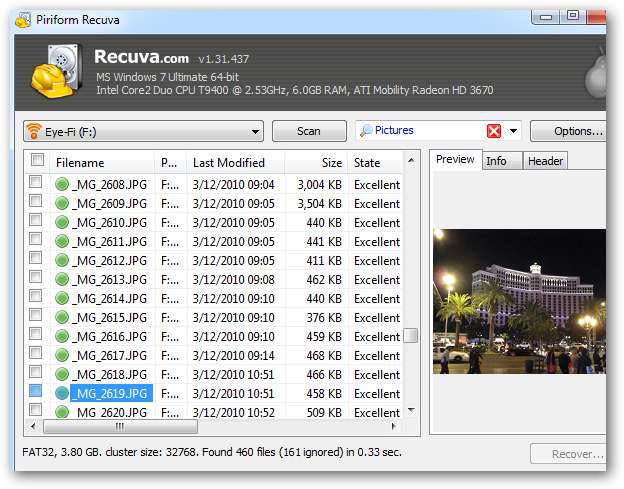
Poistettujen tiedostojen palautumisen estäminen
Jos tietokoneellasi on luottamuksellisia, yksityisiä tietoja, kuten taloudellisia asiakirjoja ja muita arkaluonteisia tietoja, saatat olla huolissasi siitä, että joku voi palauttaa poistetut tiedostosi. Jos myyt tai muuten hävität tietokonetta tai kiintolevyä, sinun on noudatettava varovaisuutta.
Voit käyttää apuohjelmaa, joka pyyhkii kiintolevyn vapaan tilan automaattisesti - kirjoittamalla muita tietoja kiintolevyn vapaan tilan päälle, kaikki poistetut tiedostot poistetaan. Esimerkiksi, CCleaner Integroitu Drive Wiper -työkalu voi tehdä tämän.

Voit varmistaa, että yksittäistä tiedostoa ei voida palauttaa, poistamalla sen käyttämällä tiedostojen murskaamista, kuten Eraser. Kun tiedosto murskataan tai poistetaan, se paitsi poistetaan, mutta sen tiedot korvataan kokonaan, mikä estää muita ihmisiä palauttamasta sitä. Tämä ei kuitenkaan aina suojaa sinua - jos teit kopion tiedostosta ja poistat alkuperäisen jossain vaiheessa, toinen poistettu kopio tiedostosta saattaa silti piiloutua kiintolevyn ympärillä.
Huomaa, että tämä prosessi kestää kauemmin kuin tiedoston poistaminen normaalisti, joten jokaisen tiedoston poistaminen tällä tavalla on huono idea - se on tarpeen vain luottamuksellisille tiedostoille.
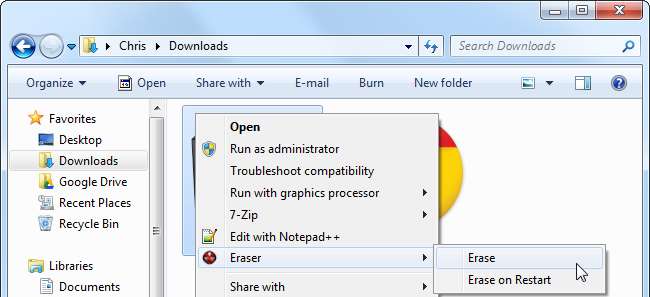
Voit estää jotakin palauttamasta tietojasi käyttämällä levyn pyyhintäohjelmaa, kuten DBAN (Darikin käynnistys ja Nuke.) Polta DBAN CD-levylle, käynnistä se, ja se poistaa kaiken kiintolevyltäsi, käyttöjärjestelmän ja kaikki henkilökohtaiset tiedostosi, korvaamalla ne hyödyttömillä tiedoilla. Tämä on erittäin hyödyllistä päästä eroon tietokoneesta - se auttaa varmistamaan, että kaikki henkilökohtaiset tietosi poistetaan.
Jotkut ihmiset ajattelevat, että tiedostot voidaan silti palauttaa sen jälkeen, kun ne on korvattu, todisteet osoittavat, että yhden pyyhinnän pitäisi olla tarpeeksi hyvä.
- Lue lisää: HTG selittää: miksi sinun täytyy pyyhkiä levy vain kerran sen poistamiseksi
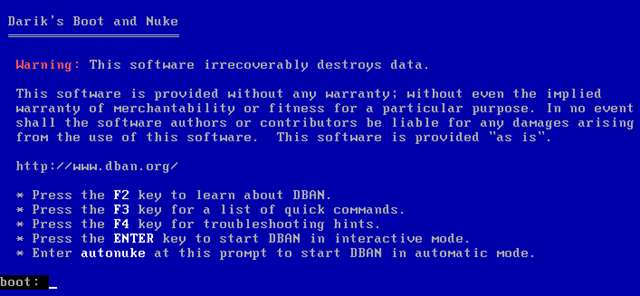
Sinun pitäisi nyt ymmärtää, miksi poistetut tiedostot voidaan palauttaa ja milloin ne eivät. Muista tämä päästä eroon tietokoneesta tai kiintolevystä - luottamuksellisia tiedostojasi voi silti olla kiintolevyllä, ellet ole poistanut niitä oikein.







